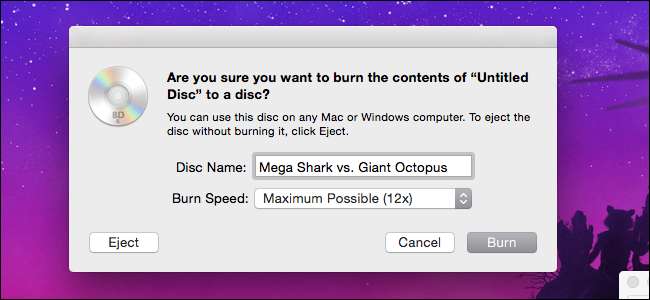
Wenn ja hat Ihre Blu-Ray-Sammlung gerippt Um Ihre Bibliothek komfortabler zu gestalten, möchten Sie möglicherweise auch ein Backup brennen oder eine Kopie verwenden, damit Ihr Original nicht beschädigt wird. So brennen Sie eine Kopie Ihrer Filme - oder sogar Ihrer eigenen Heimvideos - auf eine abspielbare Blu-Ray unter Windows oder MacOS.
Was du brauchen wirst
VERBUNDEN: So rippen Sie Blu-Ray-Discs mit MakeMKV und Handbremse
Um Ihre eigene abspielbare Blu-Ray zu erstellen, benötigen Sie einige Dinge, um loszulegen:
- Ein Blu-Ray-Brenner-Laufwerk: Als Blu-Ray zum gängigen Standard wurde, übersprangen viele Computer optische Laufwerke insgesamt. Wenn Sie noch keinen haben, müssen Sie normalerweise ein Blu-Ray-Brennerlaufwerk kaufen Gehen Sie für rund 40-60 $ , abhängig davon, ob Sie ein internes oder externes Laufwerk erhalten möchten. Wenn Sie Blu-Rays von einem Mac brennen möchten, benötigen Sie wahrscheinlich einen externen Brenner, da die meisten Macs keine internen Brenner ohne verwenden können eine Art Gehege .
- Eine leere Blu-Ray-Disc: Natürlich benötigen Sie eine leere Disc, auf die Sie Ihren Film brennen können. Leere Blu-Ray-Discs sind etwas teurer als DVDs, aber dennoch relativ erschwinglich wenn Sie sie in loser Schüttung kaufen. Die leeren Scheiben gibt es auch in zwei Varianten: einschichtig und zweischichtig. Single-Layer-Blu-Rays können bis zu 25 GB speichern, während Dual-Layer-Blu-Rays bis zu 50 GB speichern können.
- tsMuxeR (Windows/Mac): Bevor Sie Ihr Video auf eine Disc brennen, müssen Sie es in das richtige Format bringen. Wenn Ihr Video in MP4, MKV oder andere unterstützte gängige Videoformate , TsMuxeR ist ein einfaches Dienstprogramm, mit dem diese Dateien in etwas umgewandelt werden können, das Ihr Blu-Ray-Player lesen kann. Dieser Vorgang ist technisch gesehen "muxing" und nicht codierend, sodass die Qualität Ihres Videos nicht beeinträchtigt wird.
- ImgBurn (Windows): Dies ist ein praktisches Tool, mit dem Sie Dateien, Ordner oder Disc-Bilder auf eine Blu-Ray brennen können. Wir werden tsMuxeR verwenden, um eine ISO-Datei zu erstellen, die ImgBurn problemlos direkt auf eine Disc brennen kann.
- Finder (Mac): Auf einem Mac ist der Brennvorgang noch einfacher. Der Finder verfügt über die integrierte Funktion, ein ISO-Image direkt zu brennen, solange Sie ein Laufwerk angeschlossen haben.
Installieren oder schließen Sie Ihr Blu-ray-Laufwerk an, installieren Sie die benötigten Apps und starten Sie tsMuxeR, um Ihre Videos im richtigen Format zu remuxen.
Erster Schritt: Konvertieren Sie Videodateien mit tsMuxeR in das Blu-Ray-Format
Unabhängig davon, welches Betriebssystem Sie verwenden, müssen Sie Ihre Videodateien in das Blu-Ray-Format konvertieren. Technisch gesehen werden wir einen Prozess verwenden, der als Multiplexing oder "Muxing" bezeichnet wird. In diesem Zusammenhang umfasst das Muxen das Kombinieren mehrerer Video- oder Audiospuren in einem neuen Format, ohne deren Inhalt zu ändern. Wir müssen die Video- und Audiostreams Ihres Films zwar nicht ändern, müssen sie jedoch neu anordnen, damit sie im richtigen Format für Blu-Ray-Player zum Lesen vorliegen. Dazu verwenden wir ein Tool namens tsMuxeR , verfügbar für Windows und Mac.
Öffnen Sie zunächst tsMuxeR und klicken Sie rechts im Fenster auf Hinzufügen. Suchen Sie die zu konvertierende Videodatei und klicken Sie auf Öffnen. Sie finden eine Liste kompatibler Videoformate und Codecs, in die Sie konvertieren können die Website der Anwendung hier .
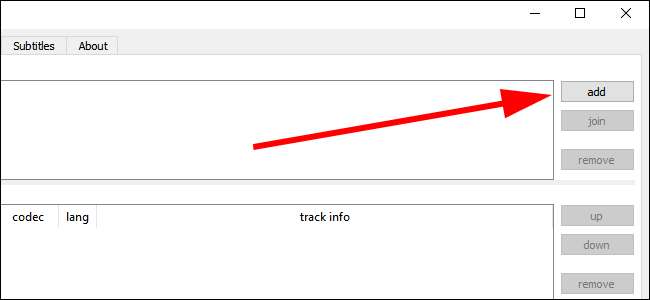
Wählen Sie im Abschnitt "Ausgabe" die Option "Blu-ray ISO". Dadurch wird ein Image einer Disc erstellt, das Sie aus mehreren Programmen direkt auf eine Disc brennen können. Sie können auch verwenden “ Blu-ray-Ordner "Wenn die App, die Sie zum Brennen verwenden, keine ISOs unterstützt. Wir verwenden ImgBurn für Windows und Finder unter macOS. Beide unterstützen das Brennen von ISOs, ImgBurn unterstützt jedoch auch das direkte Brennen der Ordner.
Klicken Sie dann auf der rechten Seite des Bildschirms auf die Schaltfläche Durchsuchen, um einen Speicherort für die konvertierten Blu-Ray-Dateien zu finden. Dieser Speicherort muss über ausreichend Speicherplatz verfügen, um eine vollständige Kopie des Films, den Sie brennen möchten, zumindest vorübergehend zu speichern. Stellen Sie daher sicher, dass auf diesem Laufwerk genügend freier Speicherplatz vorhanden ist.
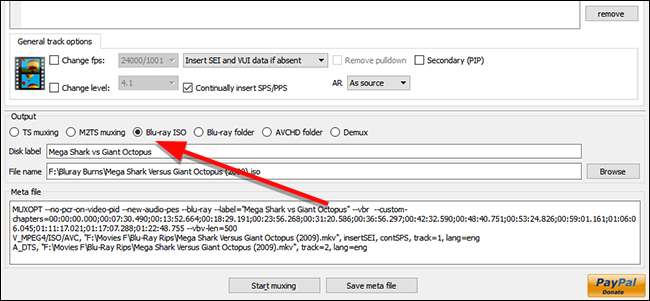
Wenn Sie fertig sind, klicken Sie auf "Muxen starten". Dadurch wird Ihr Video in einen Ordner mit Dateien konvertiert (oder entfernt), die Sie dann auf eine Blu-Ray-Datei brennen können.
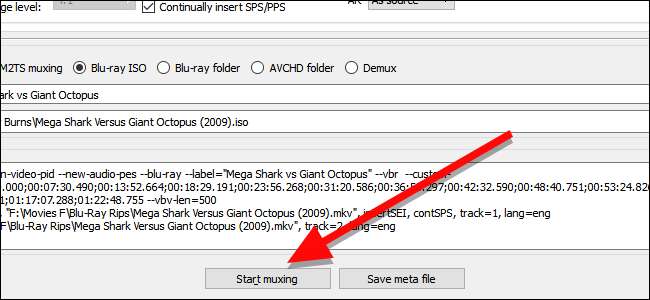
Schritt zwei: Brennen Sie Ihr Bild auf eine Disc
Sobald Ihr Video in ein Blu-Ray-kompatibles ISO-Format umgewandelt wurde, können Sie dieses Bild auf eine leere Blu-Ray-Datei brennen und es kann auf jedem Blu-Ray-Player abgespielt werden. Eine ISO-Datei ist im Wesentlichen eine exakte Kopie einer gesamten Disc, sodass sie beim Kopieren nicht konvertiert werden muss. Tatsächlich können Sie eine ISO in Windows oder MacOS mounten und abspielen, als wäre es eine Disc in einem Laufwerk. Da wir jedoch eine echte Disc möchten, erfahren Sie hier, wie Sie Ihre ISO auf eine leere Disc brennen.
Windows: Brennen Sie Ihre ISO mit ImgBurn
ImgBurn ist ein kostenloses Dienstprogramm, mit dem Dateien, Ordner und Bilder problemlos auf eine Disc gebrannt werden können. Öffnen Sie ImgBurn und klicken Sie auf "Bilddatei auf Disc schreiben".
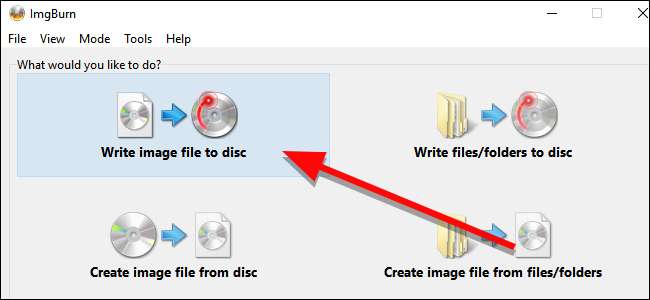
Klicken Sie unter Quelle auf das gelbe Ordnersymbol, um die ISO Ihres Films zu suchen und auszuwählen.
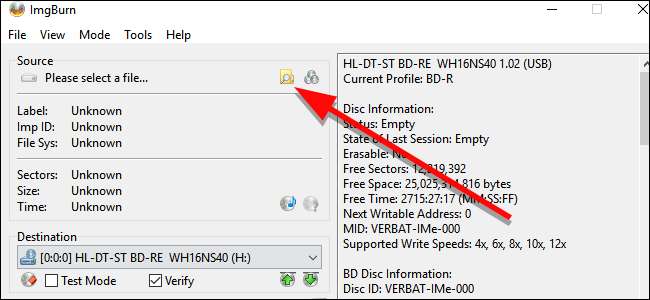
Stellen Sie sicher, dass Ihr Ziel-Laufwerk unter Ziel ausgewählt ist, und klicken Sie dann auf die Schaltfläche zum großen Brennen unten im Fenster.

ImgBurn brennt Ihre ISO auf die Disc. Es wird eine Weile dauern, und das Fach kann ein- oder zweimal heraus- und wieder herausspringen. Stellen Sie daher sicher, dass Ihr Laufwerk frei ist. Sobald dies erledigt ist, können Sie Ihre Disc in einem beliebigen Blu-ray-Player abspielen. Es gibt kein Menü, daher wird der Film automatisch abgespielt, sobald er eingefügt wird.
macOS: Brennen Sie Ihre ISO mit Finder
Auf einem Mac kann Finder ein ISO-Image direkt auf eine Disc brennen. Öffnen Sie den Ordner mit Ihrer ISO in einem Finder-Fenster. Klicken Sie dann auf Datei und wählen Sie den Menüpunkt "[IMAGE NAME] auf Disc brennen".
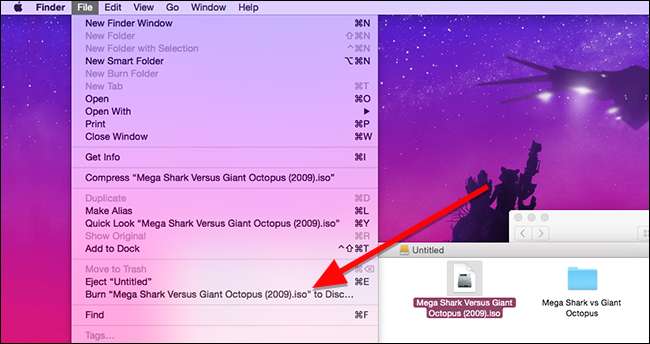
Geben Sie in dem kleinen Fenster, das angezeigt wird, Ihrer Disc einen Namen und klicken Sie dann auf Brennen.
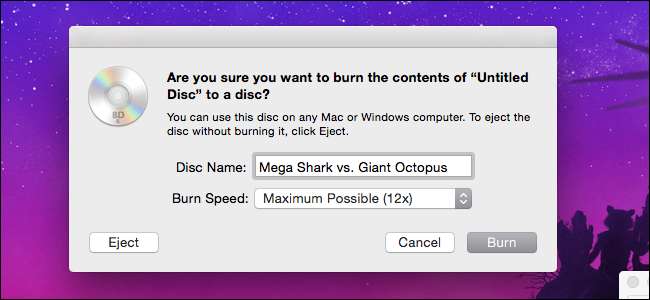
Ein kleines Fenster mit einem Fortschrittsbalken wird angezeigt. Wenn der Vorgang abgeschlossen ist, wird Ihre Disc vollständig gebrannt.
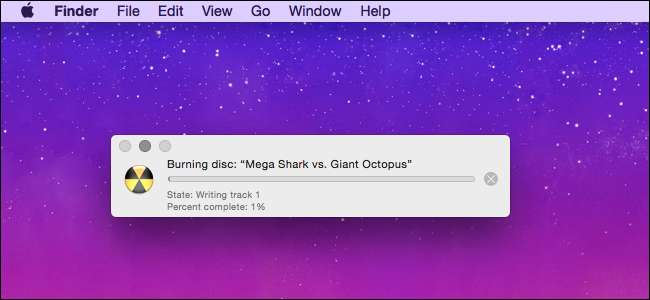
Sobald Ihre Disc fertig ist, können Sie sie in einen beliebigen Blu-Ray-Player einlegen und der Film wird automatisch abgespielt.







